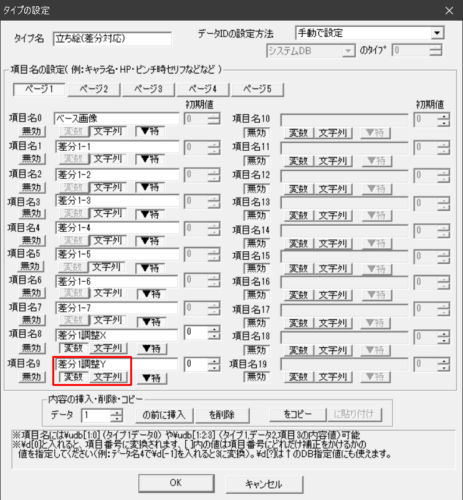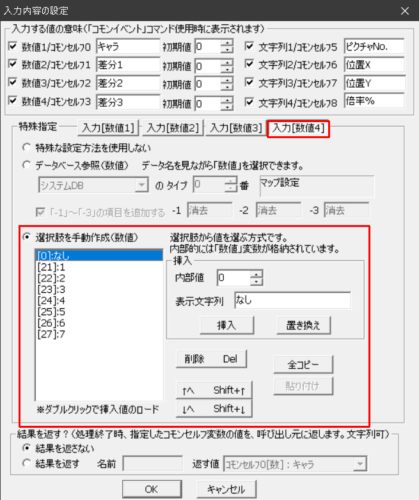レビニアよ。今回のお題は「差分パーツの表示に対応した立ち絵コモンの作成」。
以前に投稿した立ち絵コモンのコメントに「表情や服装などの部分的な差分パーツの切り替え表示に対応したものが欲しい」との要望をいただいたので、それにお応えしてみた次第よ。
機能としてはこんな感じ。
ベース画像に加えて差分パーツを3種類まで自由に組み合わせて表示できるわ。
また、前回の立ち絵コモンであった機能(ピクチャ番号や画像の倍率、表示したい座標をコモン呼出時に自由に指定可能、立ち絵の複数同時表示や左右反転表示にも対応)も、同じく実装済みよ。

コモンを呼び出す時の入力画面がこちら。差分1が表情、2が服装、3がエモーションを登録しているわ(入力値の数的に選べる差分の種類は3つが限界)。ちなみに倍率%にマイナスを入力すれば左右を反転して表示できるのよ。
というか、名前はわかりやすく立ち絵コモンと付けたけど、別に1枚絵のイベントCGでも背景でも、差分パーツあり画像の表示なら何にでも使えると思うわよ。
まぁ自分で画像を作成できる方なら役に立つんじゃないかしら? えちえちなゲームとかね。
ちなみに今回の作成解説についてだけど、旧立ち絵コモンの記事をご覧いただいた前提で進めさせていただくのであしからず。
立ち絵登録用ユーザーDBの作成
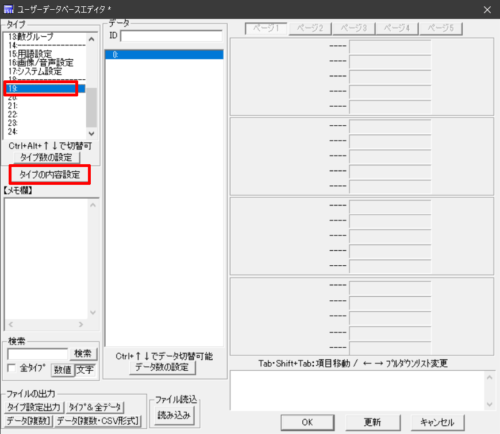
まずは表示する立ち絵画像を登録するためのユーザーDBを作成するわ。開いている未使用のタイプを選択して「タイプの内容設定」をクリック。
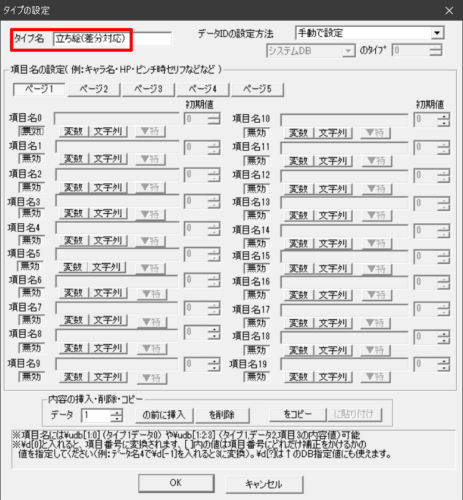
データベースの設定画面が表示されるから、上部のタイプ名にDBの名前を入力してね。
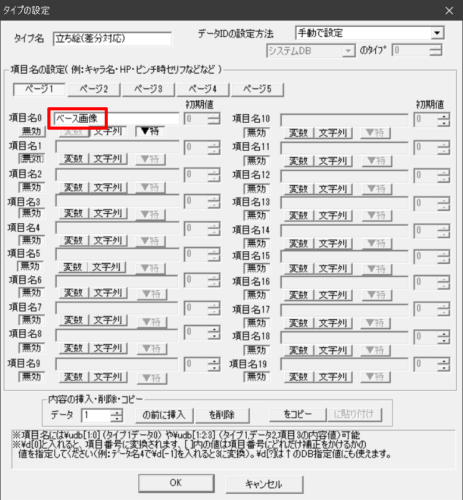
項目0番をベース画像を設定するわ。項目名に「ベース画像」と入力して、その下の「▼特」ボタンをクリック。
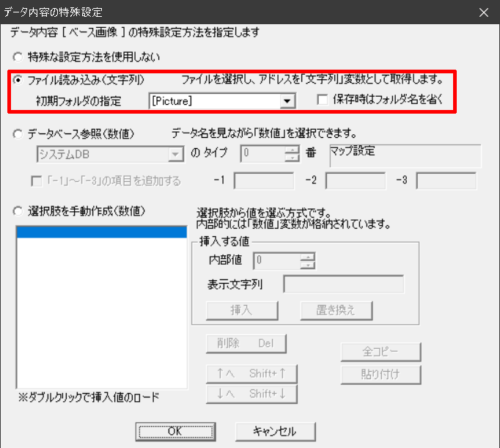
このように設定して頂戴。Pictureフォルダから画像を選択してファイル読込するということね。
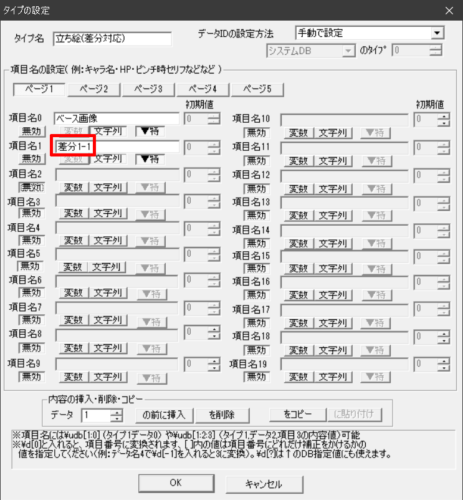
その下には差分画像を登録する項目を作るわ。「文字列」ボタンをクリックすれば名前を入力できるようになるから、今度は「差分1-1」と入力。そしたらさっきと同じように「▼特」ボタンをクリックして、
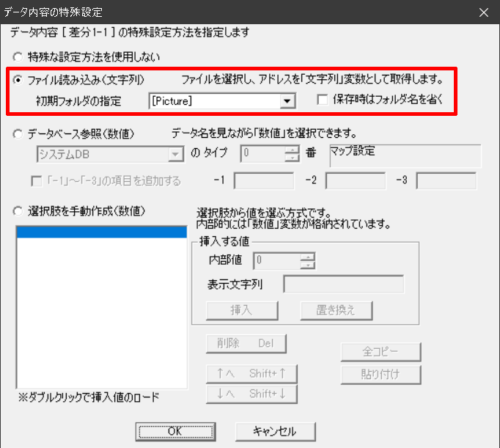
同じようにPictureフォルダからファイルを読み込むように設定。
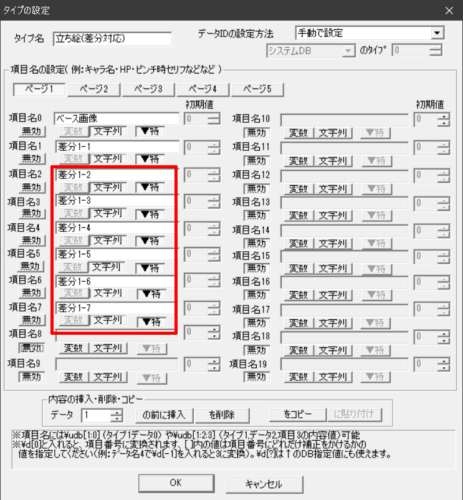
あとは同じ要領で差分1-2~1-7も作成して頂戴。画面下部にあるボタンでコピーや貼り付けができるから活用するといいわ。
※今回は差分パーツ1種類につき7つまで登録できるようにしたけど、別にもっと増やしても減らしても構わないわよ。
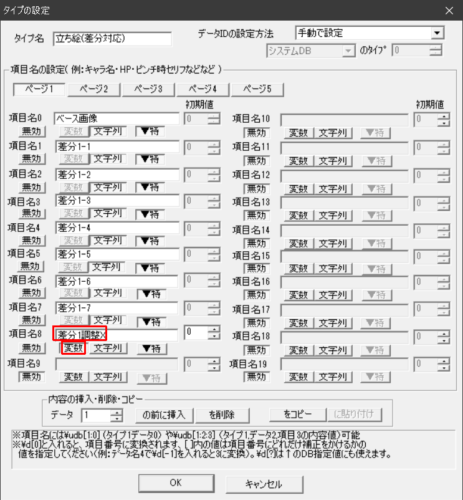
そして次に作る項目は「差分1調整X」。ここはファイルを読み込んだりするのではなく値を直接入力する項目だから、「変数」ボタンをクリックして項目名を入力するだけでいいわ。
ちなみにここは、「差分パーツをベースからどれだけ離れた座標に表示したいのか」を入力するための項目なのよ。ベースの中心から右に20ピクセルなら調整Xに20、上に10ピクセルなら調整Yに「-10」という具合ね。
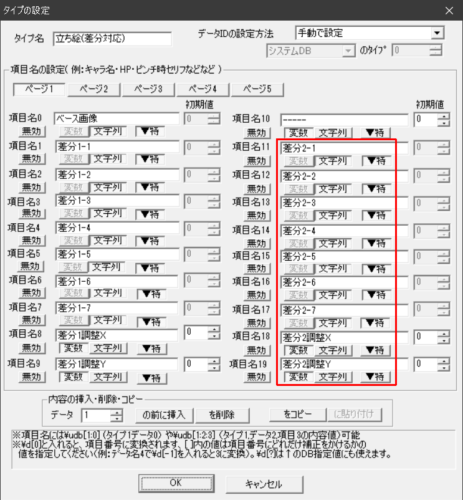
続いて差分2用の項目も作成していくわ。といっても差分1と項目名以外は同じだから、下部のボタンを使ってコピペで作っちゃうといいわ。
※どうでもいい余談
10番を「——」で埋めているのは、なんとなく項目番号を差分の並びと合わせたかっただけよ。パーツの数を7つにしたのも位置調整XとYで9つになるから、項目番号的にキリがよくなるというだけの理由よ。
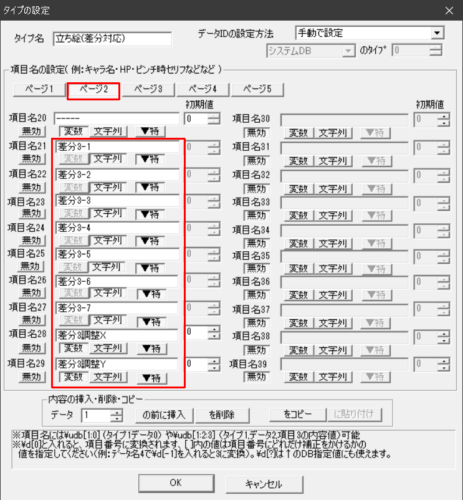
同様に差分3用の項目も作成。項目が足りなくなったら上部の「ページ2」をクリックすれば20番以降の設定画面に切り替わるわよ。
これでデータベースの設定はおわり。下部の「OK」ボタンで画面をもどしてね。
あとはここに表示したい画像を登録すればいいのだけど、
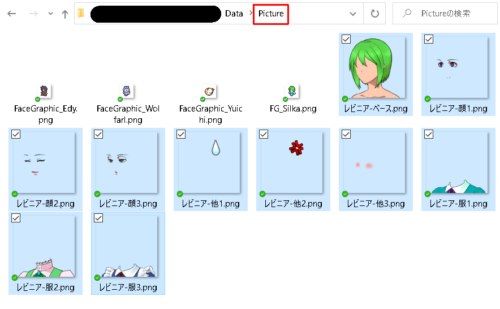
今回はサンプルとして、ウディタに同伴されているグラフィック合成器で作成した画像を使って解説するわ。
※同じもので試したければこちらからダウンロードしてPictureフォルダに格納してね。


右の「File」ボタンから画像が選択できるから、このように全て登録してあげて頂戴。ちなみに今回の差分画像はすべて位置調整が不要だから、差分調整XYは0のままでいいわ。
データベースの準備はこれで完了よ。
コモンの作成:入力設定とセルフ変数の準備
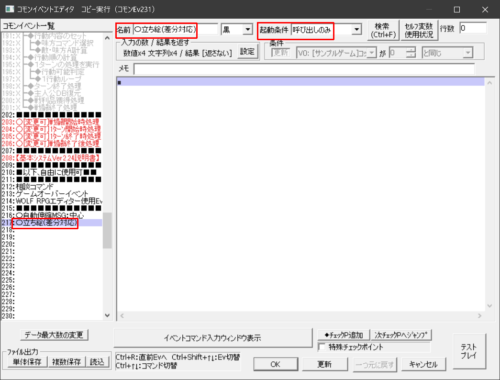
次はコモンを作っていくわよ。空いている場所に以下のように作成してね。
→コモン作成:名前「〇立ち絵(差分対応)」、起動条件「呼び出しのみ」
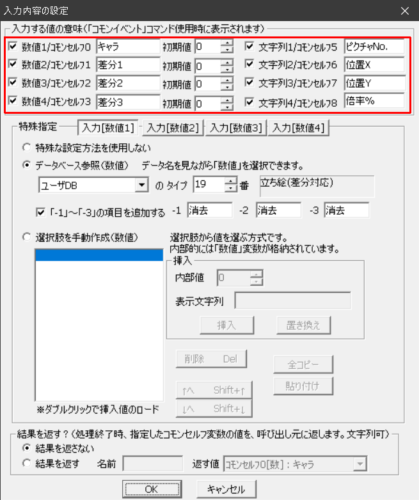
次はコモン呼出時の入力設定。8項目すべてにチェックを入れて、このように名前を入力して頂戴。
※コモンセルフ5~6番は本来は文字列を格納する場所だけど、入力値が1~4だけじゃ数値入力用として足りないからお借りするというテクニックね。もちろんそのままじゃ数値としては使えないから、あとでセルフ変数に写して数値変換する必要はあるわよ。
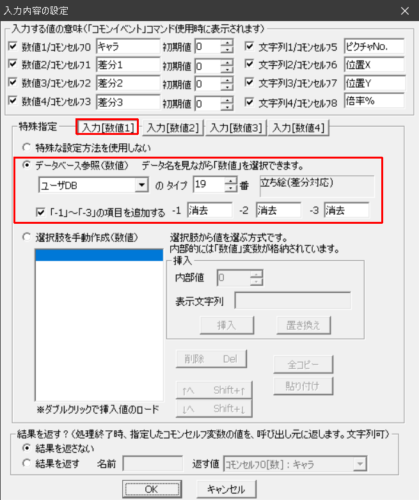
まずは入力1の設定。ここはユーザーDBからどの立ち絵を表示するのか選択する部分だから、このようにデータベース参照を設定してね。あと、-1~-3を立ち絵の消去用に使うからこちらもチェックして「消去」と入力しておいて頂戴。
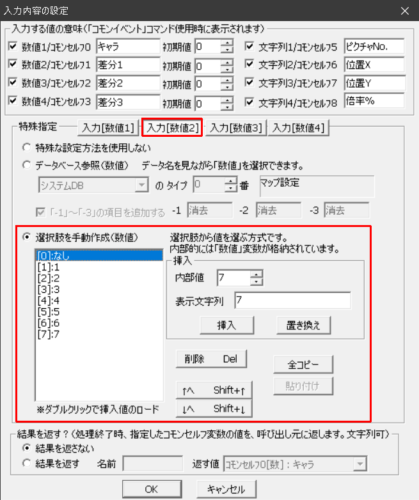
入力2は差分パーツ1種類目のどれを使うかの選択を手動作成するわ。まず内部値0番で非表示の場合の「なし」を作成。あとは差分1-1~1-7までをユーザーDBの項目番号に合わせた内部値で作成してね。

※差分1-1~1-7は項目1~7番で作成したから、内部値もそのまま1~7になるわね。もし差分の数や項目番号を変えて作っているなら合わせて調整するのよ。
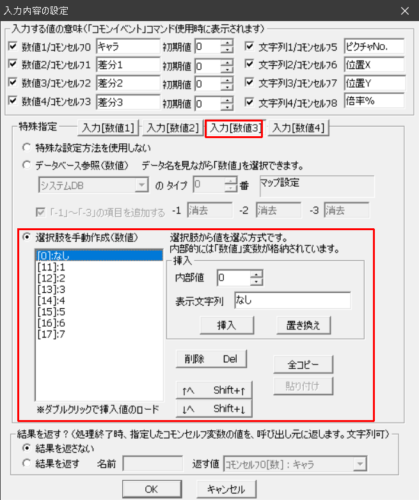
入力3には差分パーツ2種類目の選択よ。差分1と同様に内部0を非表示用の「なし」で作成して、あとの差分2-1~2-7もDB側に合わせた内部値で作成。

※差分2は項目11~17番に作っているから、内部値も11~17で作成してね。
これでコモン呼出時の入力設定はOKよ。
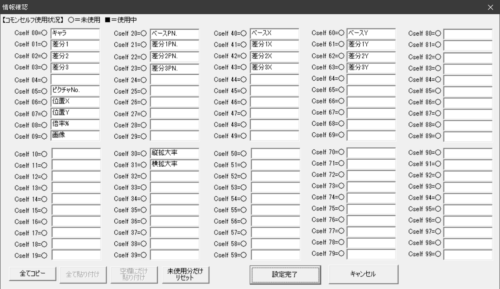
最後はセルフ変数の用意。セルフ文字列9番を画像ファイル読み込み用に使用して、後は画像のピクチャ番号や表示座標、拡大率用ね。
これでセルフ変数の用意もOK。あとはコモンにイベントコマンドを描き込んでいくのだけど、長くなったので以降は次の記事にて解説するわ。